รีวิว Logitech MX Keys
Logitech MX Keys เป็นคีย์บอร์ดที่เข้ากันได้กับ Mac ซึ่งเป็นคู่แข่งกับคีย์บอร์ด Apple Magic และเป็นตัวเลือกที่น่าสนใจสำหรับผู้ใช้ที่มองหาโซลูชันที่ถูกกว่าโดยไม่สูญเสียฟังก์ชันและความทนทาน

Apple Magic Keyboard นั้นดี แต่ Logitech MX Keys เป็นตัวเลือกที่ยอดเยี่ยม สำหรับผู้ใช้ที่ต้องการทางเลือกราคาประหยัด Logitech MX Keys เป็นคีย์บอร์ดชิคเล็ตแบบแบนสไตล์แล็ปท็อป เราชอบการปรับแต่งและการเชื่อมต่อไร้สายที่เสถียรของมัน แต่การตั้งค่าเริ่มต้นสำหรับ Mac Studio นั้นค่อนข้างยุ่งยาก
พอร์ต USB และตัวรับสัญญาณอเนกประสงค์
Logitech MX Keys มาพร้อมกับสายชาร์จ USB-A ถึง USB-C และตัวรับสัญญาณอเนกประสงค์ของ Logitech หากคุณใช้เมาส์ Logitech อยู่แล้ว ตัวรับสัญญาณจะเชื่อมต่อเมาส์และคีย์บอร์ด Logitech เข้ากับ Mac Studio ของคุณโดยไม่ต้องใช้พอร์ต USB อันมีค่าอีกพอร์ต

Logitech MX Keys มาพร้อมกับสายชาร์จและด็องเกิล
ด้านหลังคีย์บอร์ดมีพอร์ต USB-C สำหรับเสียบสายชาร์จ สายชาร์จเป็นแบบ USB-A ดังนั้นคุณจะต้องมีอะแดปเตอร์หากใช้ Mac รุ่นใหม่ แต่ถ้าคุณตั้งค่า Mac Studio ไว้ ก็จะเสียบเข้ากับ Mac Studio ได้เลยโดยไม่ต้องใช้อะแดปเตอร์
Logitech อ้างว่าการชาร์จเต็มอยู่ได้นานถึง 10 วันหรือนานถึงห้าเดือนเมื่อปิดแบ็คไลท์
Logitech MX Keys เข้ากันได้กับระบบ Windows, macOS, Linux, iOS และ Android และคุณสามารถเชื่อมต่อกับอุปกรณ์ได้สูงสุดสามเครื่อง สลับอุปกรณ์ได้ง่ายและราบรื่นโดยใช้ปุ่มสลับง่ายเหนือแป้นตัวเลข
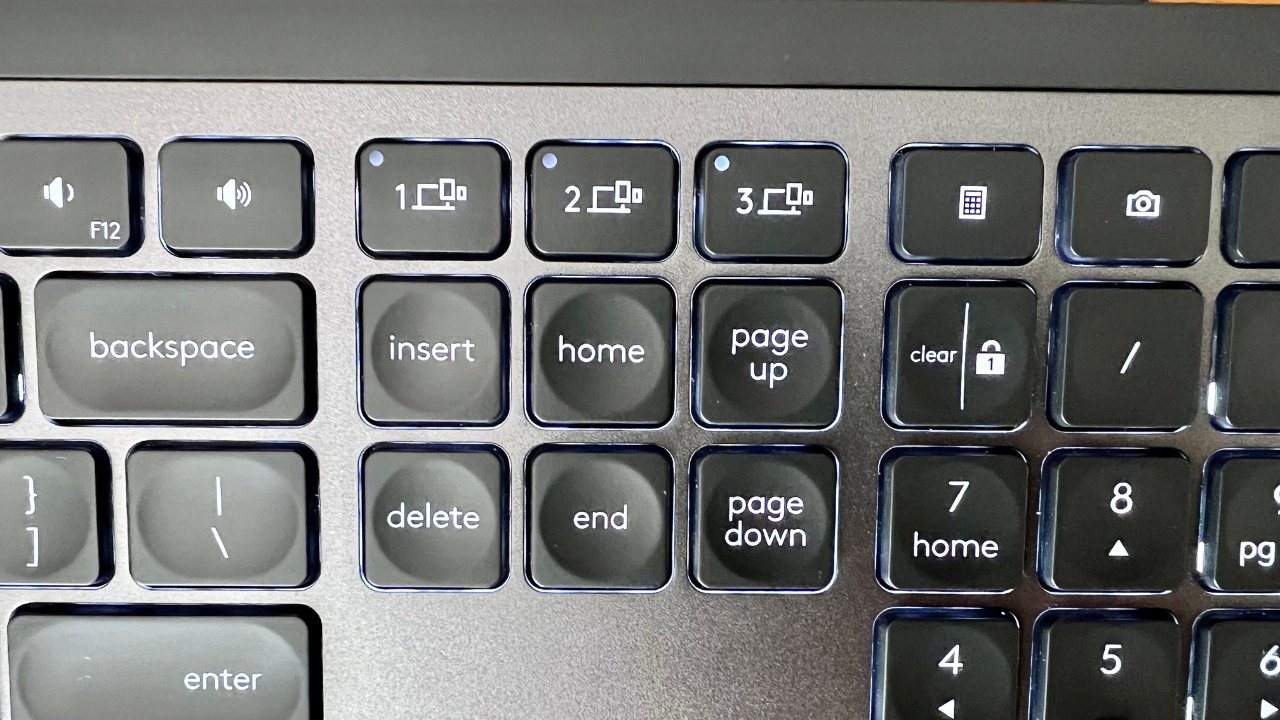
สลับอุปกรณ์ได้ง่ายๆ ด้วยการแตะเร็วๆ
หากเวิร์กโฟลว์ของคุณมีการสลับไปมาระหว่าง Mac, iPad หรือแม้แต่แล็ปท็อป Microsoft คุณสามารถใช้แป้นพิมพ์เดียวกันสำหรับอุปกรณ์เหล่านี้ทั้งหมด ตัวอย่างเช่น คุณสามารถใช้ Logitech MX Keys เพื่อพิมพ์บน MacBook และแล็ปท็อป Microsoft พร้อมกันได้
ไฟแบ็คไลท์อัตโนมัติ
หากคุณยังคงความสวยงามในออฟฟิศที่มืดหรือทำงานจนดึก การพิมพ์ในที่มืดอาจทำได้ยาก แป้นพิมพ์นี้มีไฟแบ็คไลท์ที่ตอบสนองซึ่งจะส่องสว่างตามสภาพแวดล้อม

แสงพื้นหลังอัตโนมัติตอบสนองต่อการเคลื่อนไหวของเข็มนาฬิกา
Logitech MX Keys มีพร็อกซิมิตี้เซนเซอร์ เซ็นเซอร์เหล่านี้จะเปิดไฟพื้นหลังบนแป้นเมื่อสัมผัสนิ้วของคุณ แม้ว่าคุณจะโบกมือเหนือแป้นพิมพ์หรือวางนิ้วบนแป้นเบาๆ
ไฟอัตโนมัติช่วยยืดอายุแบตเตอรี่เมื่อใช้แบบไร้สาย แต่ผู้ใช้บางรายต้องการให้ไฟแป้นพิมพ์เปิดต่อเนื่อง คุณสามารถเสียบแป้นพิมพ์นี้ได้ แต่คุณจะต้องใช้งานด้วยไฟแสดงสถานะการชาร์จสีเขียวกะพริบ

ไฟแสดงการชาร์จสีเขียวเมื่อเสียบปลั๊กโดยใช้ USB-สาย C ถึง USB-A
คุณสามารถปรับความสว่างของแป้นพิมพ์ได้ด้วยการแตะปุ่มฟังก์ชันอย่างรวดเร็ว และปรับให้ต่ำลงได้เหมือนกับการปิดไฟแบ็คไลท์ทั้งหมด ปุ่มฟังก์ชันเหล่านี้อยู่ที่แถวบนสุดของแป้นพิมพ์เพื่อให้เข้าถึงคำสั่งต่างๆ ได้ง่าย เช่น ความสว่างหน้าจอ มุมมองแอพ และส่วนควบคุมสื่อ
สไตล์เก๋ไก๋เพรียวบาง
Logitech MX Keys ให้ความรู้สึกพรีเมียมเมื่อเทียบกับ Magic Keyboard ของ Mac ด้วยโครงสร้างอะลูมิเนียม มันมีน้ำหนักมากถึง 1.9 ปอนด์ แต่ก็ยังบางพอที่จะกะทัดรัด มีมุมเล็กน้อย แต่ไม่เพียงพอต่อการยศาสตร์มากนัก
สำหรับแป้นพิมพ์แบบแล็ปท็อปแบบแบน การพิมพ์บนแป้นพิมพ์นี้ยังคงเป็นการอัปเกรดทันทีหากคุณคุ้นเคยกับแป้นพิมพ์ของ MacBook ผู้ใช้จะเพลิดเพลินไปกับเสียงตอบรับที่ดีทุกครั้งที่แตะแป้นพิมพ์เก๋ไก๋นี้

ตัวเครื่องอะลูมิเนียม ดีไซน์เพรียวบาง
การออกแบบที่บางเฉียบของ Logitech MX Keys ทำให้สามารถเลื่อนเข้าไปในเดสก์ท็อปขนาดเล็กได้ แต่ก็ไม่ได้ทำให้ความสะดวกสบายลดลงสำหรับการออกแบบที่กะทัดรัด มีแป้นตัวเลขซึ่งมีประโยชน์หากคุณทำงานกับตัวเลขเป็นจำนวนมาก ทั้งสำหรับการทำบัญชีหรือทางลัดในซอฟต์แวร์อย่าง Blender
คุณสามารถต่อสายคีย์บอร์ดนี้เข้ากับ Mac Studio ด้วยสายชาร์จที่ให้มา หรือ MacBook ที่มีอะแดปเตอร์หรือแท่นวาง เราเลือกใช้ Bluetooth มากกว่าเพราะเรามีตัวรับสัญญาณอเนกประสงค์สำหรับเมาส์ Logitech อยู่แล้ว และการเชื่อมต่อก็เสถียรและราบรื่น
Logitech MX Keys-การตั้งค่า
คุณมีตัวเลือกในการเขียนโปรแกรมทางลัดโดยใช้ซอฟต์แวร์ Logitech Options การตั้งค่าการปรับแต่งของคุณมีประโยชน์สำหรับการหลบหลีกอย่างรวดเร็วเมื่อคุณทำงานในโปรแกรมต่างๆ
การตั้งค่าแป้นพิมพ์ Apple กับ Mac เป็นเรื่องง่าย เพราะแป้นพิมพ์จะค้นหาการเชื่อมต่อแบบไร้สายเมื่อคุณเปิดอุปกรณ์ หรือคุณอาจใช้สายเสียบเข้ากับ Mac โดยตรงเพื่อจับคู่ นี่คือจุดที่แป้นพิมพ์ของ Apple มีข้อได้เปรียบเหนือแป้นพิมพ์ของบริษัทอื่น เนื่องจากขั้นตอนเพิ่มเติมที่จำเป็นสำหรับการตั้งค่าเริ่มต้น
เมื่อคุณเปิดเครื่อง Mac เครื่องใหม่ ระบบจะขอให้คุณจับคู่อุปกรณ์ตัวชี้ เช่น แป้นพิมพ์ macOS ไม่อนุญาตให้คุณจับคู่อุปกรณ์อินพุตของบริษัทอื่นโดยใช้บลูทูธในระหว่างการตั้งค่าเริ่มต้น อย่างไรก็ตาม นี่คือวิธีแก้ปัญหาที่เราใช้
เราใช้ดองเกิลรวมของ Logitech ที่จับคู่อุปกรณ์ Logitech กับอุปกรณ์ Apple ที่มีอยู่แล้ว เราเสียบดองเกิลที่จับคู่ไว้ล่วงหน้านี้เข้ากับ Mac เครื่องใหม่ และเครื่องก็จำแป้นพิมพ์ไร้สายใหม่ได้เมื่อเราเลือกช่องสัญญาณเข้าที่ถูกต้อง
ตัวอย่างเช่น หากคุณใช้เมาส์ไร้สายของ Logitech กับดองเกิลรวมบน MacBook ให้เสียบดองเกิลเดียวกันนี้กับ Mac อีกเครื่องของคุณ Mac อีกเครื่องจะจดจำคีย์บอร์ด Logitech ใหม่ของคุณเมื่อคุณเปิดเครื่อง การเชื่อมต่อมีความเสถียรและราบรื่นเมื่อจับคู่
Logitech MX Keys-Pros
ปุ่มที่ปรับแต่งได้ด้วยซอฟต์แวร์ Logitech Options Multi-device Multi-OS ไฟแบ็คไลท์ที่ปรับได้และตอบสนอง การเชื่อมต่อ Bluetooth ที่ราบรื่นและเสถียร
Logitech MX Keys-ข้อเสีย
ตัวรับ USB-A ที่ออกแบบตามหลักสรีรศาสตร์ไม่จำเป็นต้องใช้ด็อคหรืออะแดปเตอร์สำหรับ MacBook การตั้งค่าเริ่มต้นที่ยุ่งยากด้วย Mac Studio
Logitech MX Keys เป็นคีย์บอร์ดไร้สายของ Mac ที่ยอดเยี่ยมสำหรับผู้ใช้ที่คำนึงถึงงบประมาณ ให้ความสำคัญกับเวิร์กโฟลว์ที่ลื่นไหลและมีประสิทธิผล การปรับแต่งและฟังก์ชั่นหลายอุปกรณ์ช่วยให้ทำงานได้เร็วขึ้น การเชื่อมต่อ Bluetooth เชื่อถือได้แม้ในขณะที่สลับอุปกรณ์ และไฟแบ็คไลท์อัตโนมัติทำให้เป็นเพื่อนที่ดีเมื่องานหนักในตอนกลางคืน
